Hướng dẫn thêm thiết bị vào MMC Cloud
Để xem các bài viết liên quan đến Maipu MMC Cloud , các bạn có thể xem dưới link dưới
Giải pháp Maipu Managed Cloud (Maipu MMC)
Tổng quan về mô hình triển khai Maipu Managed Cloud
Add Switch/Router vào MMC Cloud
Các dòng switch Maipu đều không có địa chỉ IP mặc định. Do đó ban đầu chúng ta sẽ cần có cable console để truy cập vào giao diện dòng lệnh của switch để cấu hình IP, tài khoản và kết nối tới MMC Cloud. Dây console cổng RJ45 thì chúng ta sẽ có 2 loại như hình bên dưới:
.jpg)
Trên tất cả các switch Maipu đều có 1 cổng Console RJ45, cổng này có thể ở phía trước ở phía sau switch tùy từng dòng, nó sẽ có ký hiệu Console hoặc CON ở ngay phía dưới cổng đó, nên chúng ta có thể phân biệt được ngay.

Sau khi kết nối cable Console với máy tính, máy tính sẽ nhận dây console này là các cổng COM, chúng ta cần xác định được cổng COM đang sử dụng cho dây console. Truy cập vào device manager để kiểm tra.
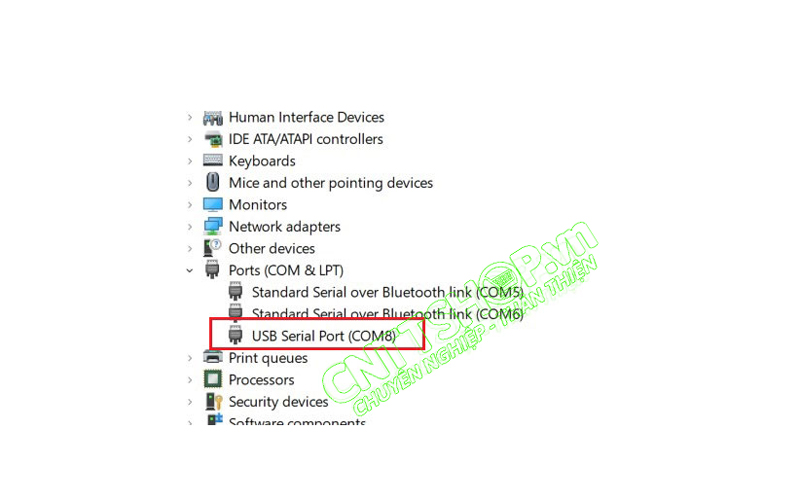
Sau khi xác định được cổng COM thì chúng ta sử dụng các phần mềm terminal để truy cập vào switch. Có rất nhiều phần mềm có thể sử dụng như Putty, Tera Term, Moba xterm, SecureCRT… Dưới đây là ví dụ sử dụng phần mềm Putty.
- Connection type chọn Serial.
- Cổng COM nhập cổng trong device manager.
- Speed để mặc định là 9600.
- Nhấn Open.
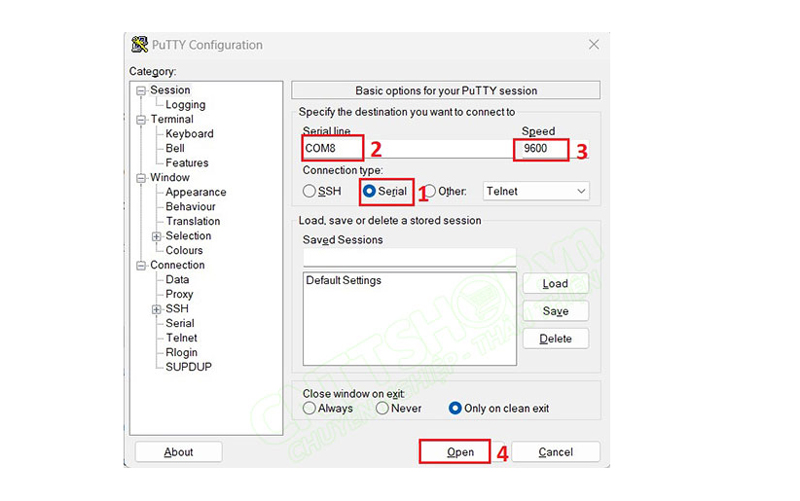 Nhập lệnh enable để vào privilege mode, nhập lệnh configure terminal để vào global configuration mode, và interface gigabitethernet 0/1 để vào interface configuration mode.
Nhập lệnh enable để vào privilege mode, nhập lệnh configure terminal để vào global configuration mode, và interface gigabitethernet 0/1 để vào interface configuration mode.
switch> enable switch# configure terminal switch(config)# interface gigabitethernet 0/1 switch(config-if-gigabitethernet0/1)#
Tiếp theo, cấu hình VLAN
# Tạo VLAN
switch(config)# vlan 50,60 Please wait ...... Done.
# Cấu hình switchport sang mode trunking và cho phép tất cả VLAN đi qua
switch(config)# interface gigabitethernet 0/10-0/16 switch(config-if-range)# switchport mode trunk Please wait ...... Done. switch(config-if-range)# switchport trunk allowed vlan all Please wait ...... Done. switch(config-if-range)# exit
Cloud Registration
# Cấu hình các thông số TR069
# Chức năng:Cloud registration
switch(config)# cwmp agent
switch(config-cwmp)# management server url https://mcloud.maipu.com:8409/acs
switch(config-cwmp)# inform interval 60
switch(config-cwmp)# enable download resume
switch(config-cwmp)# enable download
switch(config-cwmp)# enable
switch(config-cwmp)# exit
switch(config)#
// management server url có thể là địa chỉ IP hoặc domain. Đối với domain, chúng ta cần cấu hình DNS Server để phân giải các tên miền này.
switch(config-cwmp)# management server url https://mcloud.maipu.com:8409/acs
switch(config)# interface vlan1 switch(config-if-vlan1)# cwmp wan default switch(config-if-vlan1)# ip address dhcp switch(config-if-vlan1)# exit // Nếu có nhiều interface có thể sử dụng để kết nối với Cloud, chúng ta có thể cấu hình các interface có thành backup trong trường hợp vlan1 bị down. switch(config)# interface vlan10 switch(config-if-vlan1)# cwmp wan backup switch(config-if-vlan1)# ip address dhcp switch(config-if-vlan1)# exit # Cấu hình LLDP và syslog # Chức năng:LLDP được sử dụng để xây dựng topology của mạng 1 cách tự động, và syslog sẽ gửi device syslog tới mmc cloud switch(config)# lldp run switch(config)# logging server cloud ip mcloud.maipu.com port 1514 level warnings switch(config)# logging server encryption alogrithms aes128 key 0 maipu@cloud_qpzm // Logging server có thể là IP hoặc domain name. switch(config)# logging server cloud host mcloud.maipu.com port 1514 level warnings # Cấu hình DNS # Chức năng:Phân giải domain sang IP trong trường hợp sử dụng Domain Name để joint vào Cloud switch(config)# ip name-server 8.8.8.8 switch(config)# ip name-server 8.8.4.4 # Cấu hình enable password và login user, và bật các dịch vụ telnet & ssh & https service # Chức năng:Cloud web và cloud telnet switch(config)# enable password 0 CNTTShop@2023 switch(config)# telnet server enable switch(config)# ip ssh server switch(config)# ip http server switch(config)# ip http secure-server Are you sure open https (Yes|No)?yes The HTTP secure-server open, WEB Server will be automatically restart. switch(config)# ip http vpn switch(config)# switch(config)# local-user maipu class manager switch(config-user-manager-maipu)# service-type telnet ssh web switch(config-user-manager-maipu)# privilege 15 switch(config-user-manager-maipu)# password 0 Admin123@2022 switch(config-user-manager-maipu)# exit switch(config)# switch(config)# domain system switch(config-isp-system)# aaa authentication login local switch(config-isp-system)# aaa authorization login local switch(config-isp-system)# exit switch(config)# switch(config)# line vty 0 15 switch(config-line)# login aaa system switch(config-line)# exit switch(config)#
Add IGW500 Gateway vào MMC Cloud
Kết nối dây mạng vào cổng bất kỳ trên IGW500, cấu hình IP DHCP hoặc Static. Mặc định IGW500 sẽ cấp IP dải 192.168.100.0/24. Mở trình duyệt web và truy cập vào IP https://192.168.100.254 với tài khoản mặc định là: sysadm, password: sysadm@igw500.

Sau khi ấn xong sẽ ra giao diện đăng nhập
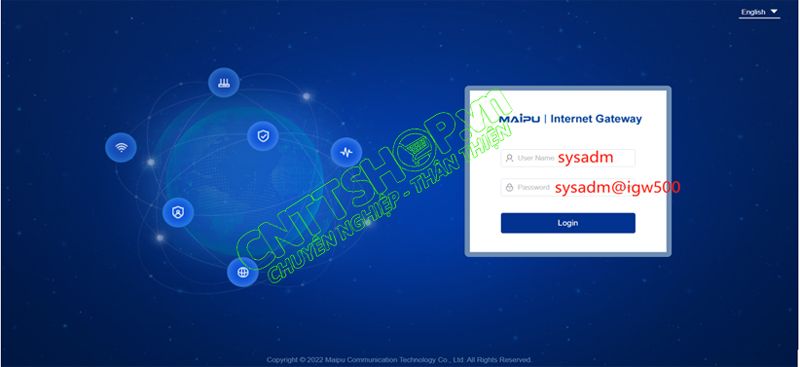
Sau khi đăng nhập, chọn “Configuration Wizard” để cấu hình nhanh các thông số mặc định.
.jpg)
Chọn mode là Gateway mode, sau đó click ‘Next’.

Trong menu WAN, chọn cổng kết nối ra Internet và và cấu hình WAN dựa trên các giao thức PPPoE, DHCP hoặc Static IP cho đường leased line. Nhấn Next.

Trong menu “LAN” cấu hình các VLAN, port tagged hoặc untagged. Nhấn Next.
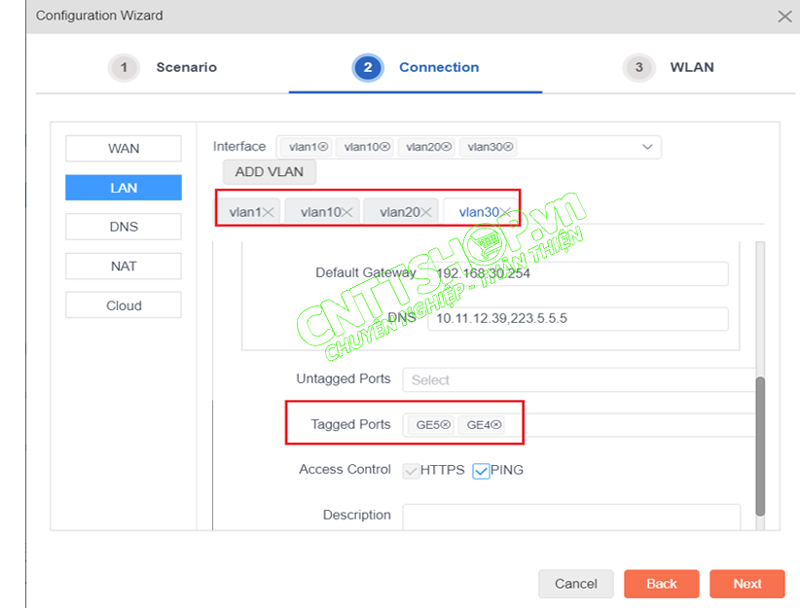
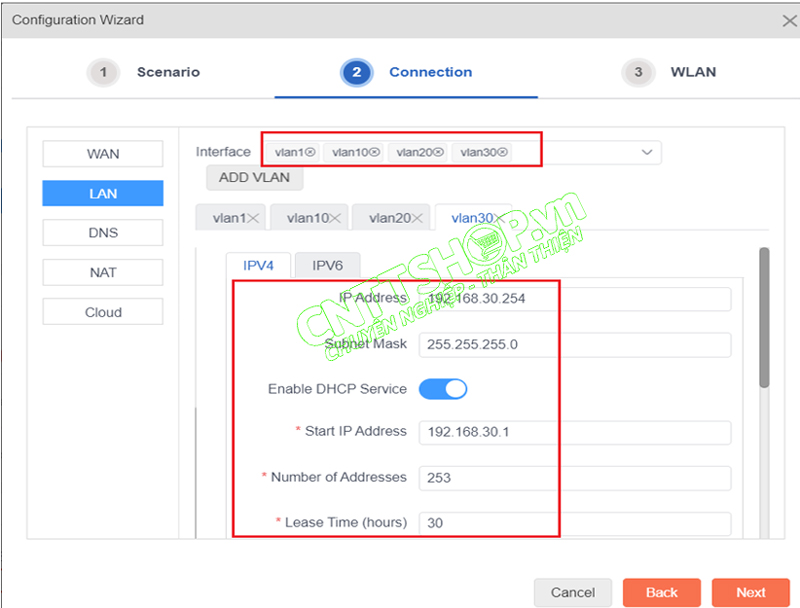
Trong menu “DNS”, cấu hình các DNS Server để phân giải tên miền. Nhấn Next.
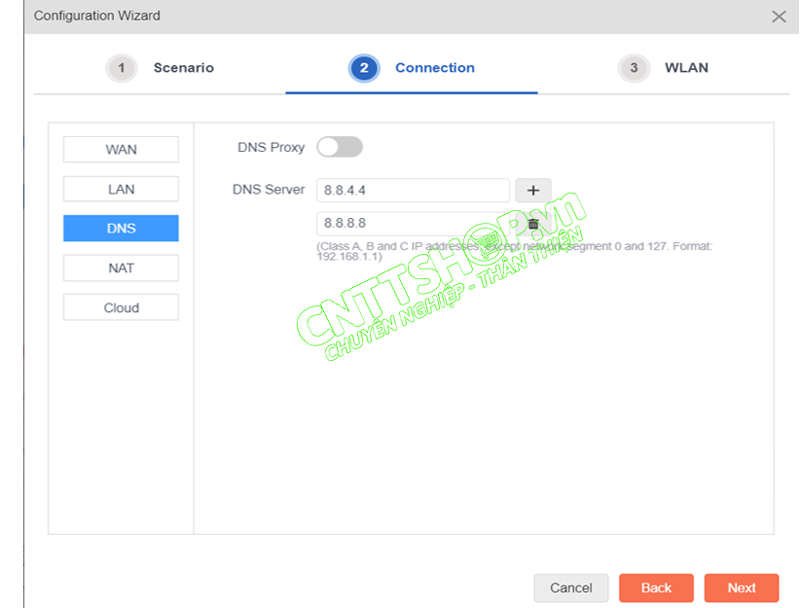
Trong menu “NAT”, NAT mặc định sẽ được enable trong chế độ gateway mode. Chọn tất cả các VLAN sẽ truy cập ra internet để bật NAT trên các interface này. Nhấn Next.

Trong menu “Cloud”, tích chọn Enable và nhập các thông số để kết nối IGW lên MMC cloud. Cloud Managed Server có thể là maipucloud.vn hoặc 222.252.17.67.

Trong tab wireless configuration, tạo các SSID, sau đó click ‘Save’ để lưu và thoát khỏi configuration wizard.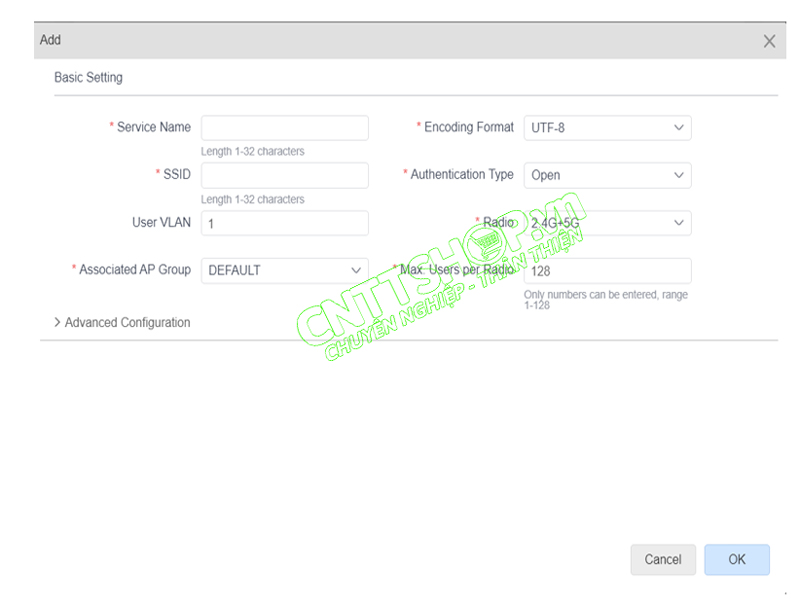

Vậy là mình đã hướng dẫn xong các bạn thêm thiết bị vào MMC Cloud. Trong bài tiếp theo, mình sẽ hướng dẫn các bạn cấu hình, triển khai trên MMC Cloud. Nếu các bạn thấy bài viết hữu ích, hãy để lại một comment và đánh giá tích cực để bọn mình tiếp tục ra thêm mình biết mới tốt hơn.





.png)

























.PNG)


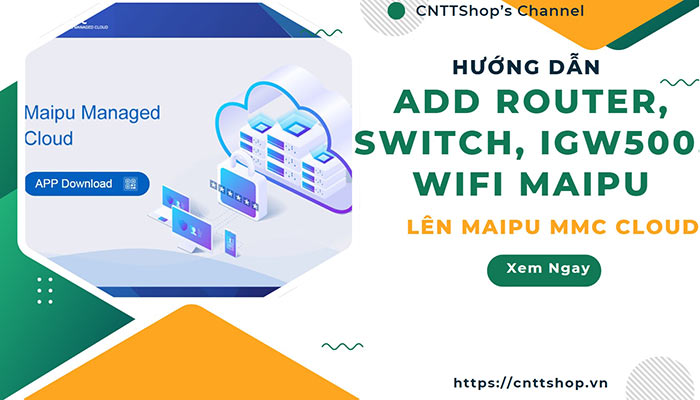

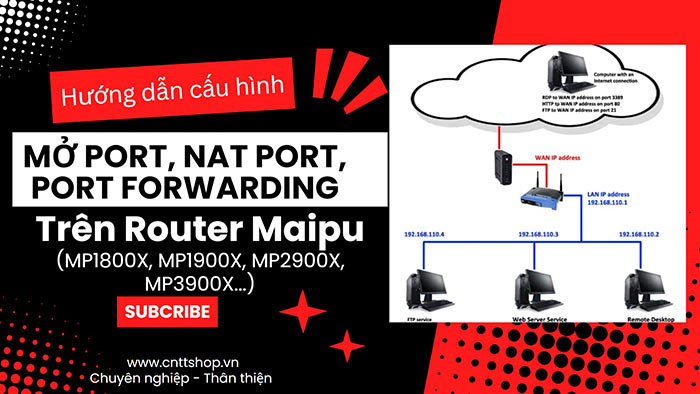
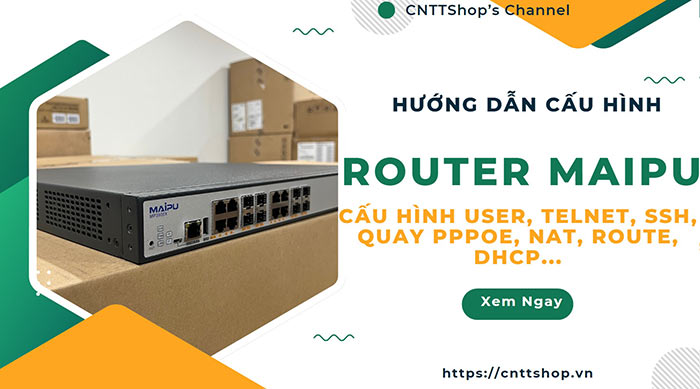



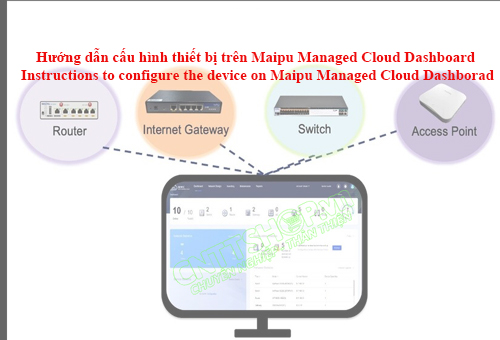






Bình luận bài viết!